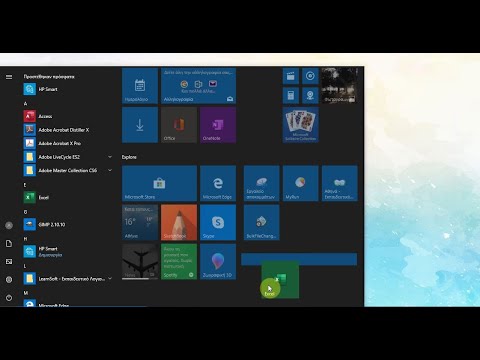
Περιεχόμενο
- Κρατήστε τα αγαπημένα σας κοντά
- Καρφιτσώστε ένα αρχείο στη γραμμή εργασιών
- Καρφιτσώστε έναν ιστότοπο στη γραμμή εργασιών χρησιμοποιώντας το Google Chrome
Κρατήστε τα αγαπημένα σας κοντά

Στο κάτω μέρος της οθόνης σας, το εικονίδιο προγράμματος εμφανίζεται στη γραμμή εργασιών. Κάντε δεξί κλικ σε αυτό και, από το μενού, επιλέξτε Καρφίτσωμα στη γραμμή εργασιών.

Το εικονίδιο είναι καρφιτσωμένο μόνιμα στη γραμμή εργασιών.
Για να αλλάξετε τη σειρά των εικονιδίων, επιλέξτε και σύρετέ τα όπου θέλετε.
Εναλλακτικά, σύρετε μια συντόμευση προγράμματος στην επιφάνεια εργασίας σας στη γραμμή εργασιών. Η συντόμευση είναι καρφιτσωμένη μόνιμα στη γραμμή εργασιών.

Καρφιτσώστε ένα αρχείο στη γραμμή εργασιών
Ακριβώς όπως υπάρχουν ορισμένα προγράμματα στα οποία θέλετε εύκολη πρόσβαση, μπορεί να υπάρχουν ορισμένα αρχεία στα οποία ανοίγετε συχνά και θέλετε να έχετε πάντα εύχρηστο. Δείτε πώς μπορείτε να καρφιτσώσετε ένα αρχείο στη γραμμή εργασιών.
Όταν καρφιτσώνετε ένα αρχείο στη γραμμή εργασιών, το καρφιτσώνετε πραγματικά στο πρόγραμμα με το οποίο σχετίζεται, οπότε δεν θα εμφανίζεται ως εικονίδιο από μόνο του.
-
Ανοιξε Εξερεύνηση αρχείων και μεταβείτε στο αρχείο που θέλετε να καρφιτσώσετε. Επιλέξτε και σύρετε το αρχείο στη γραμμή εργασιών.

-
Το εικονίδιο εμφανίζει μια σημείωση: "Pin to X", με το X να είναι η εφαρμογή με την οποία συσχετίζεται το αρχείο.

-
Για να αποκτήσετε πρόσβαση στο αρχείο από τη γραμμή εργασιών, κάντε δεξί κλικ στο εικονίδιο της σχετικής εφαρμογής και, από το μενού, επιλέξτε το όνομα του αρχείου.

Καρφιτσώστε έναν ιστότοπο στη γραμμή εργασιών χρησιμοποιώντας το Google Chrome
Μπορείτε επίσης να αποκτήσετε πρόσβαση σε έναν ιστότοπο απευθείας από τη γραμμή εργασιών των Windows. Με αυτόν τον τρόπο θα ανοίξει το Chrome και, στη συνέχεια, ο ιστότοπος, αλλά θα πρέπει απλώς να εκτελέσετε ένα μόνο κλικ.
-
Ανοίξτε το Chrome και μεταβείτε στον ιστότοπο που θέλετε να καρφιτσώσετε.
-
Στην επάνω δεξιά γωνία, επιλέξτε το Προσαρμόστε εικονίδιο (τρεις κάθετες κουκκίδες). Επιλέγω Περισσότερα εργαλεία > Δημιουργία συντόμευσης.

-
Στο Δημιουργία συντόμευσης πλαίσιο διαλόγου, πληκτρολογήστε ένα όνομα για τη συντόμευση. Επιλέγω Δημιουργώ.

-
Μεταβείτε στην επιφάνεια εργασίας σας, όπου θα βρείτε τη συντόμευση που δημιουργήσατε πρόσφατα. Σύρετε τη συντόμευση στη γραμμή εργασιών.

-
Η συντόμευση είναι καρφιτσωμένη μόνιμα στη γραμμή εργασιών.

